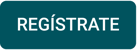¿Cómo cobrar a tus clientes con PayU desde Alegra?
👉 Índice
- 💳 ¿Cómo activar los pagos en línea con PayU en Alegra?
-
🔎 ¿Cómo verificar que estés registrado correctamente en Alegra?
-
🧾 ¿Cómo cobrar desde el portal de clientes o estado de cuenta?
💳 ¿Cómo activar los pagos en línea con PayU en Alegra?
Ingresa los datos de tu cuenta de PayU en Alegra siguiendo estos pasos:
2. Ingresa al menú Integraciones y selecciona Pagos en línea, en la opción PayU, haz clic en Conectar.
3. Completa el formulario con los datos de tu cuenta PayU, ✅ finaliza haciendo clic en Activar.
📢 Importante:
🔹 Activa la casilla Permitir retenciones.
🔹Puedes activar la opción de Monto mínimo de pago y establecer el valor correspondiente.
🔹Activa la contabilización automática del pago, si lo deseas, solo debes seleccionar un banco existente o crear uno nuevo desde el formulario. Al hacerlo, Alegra registrará automáticamente los pagos asociados a la factura y facilitará la conciliación bancaria.
Observa:
🔎 ¿Cómo verificar que estés registrado correctamente en Alegra?
Para que la integración funcione correctamente, debes tener registrado el mismo número de identificación en Alegra y en tu cuenta de PayU.
👉 Consulta o edita tu NIT desde la configuración de empresa en Alegra.
📁 ¿Dónde encontrar las credenciales necesarias en PayU?
Desde tu cuenta en PayU, podrás ubicar los datos para la integración:
🔍 En la pantalla principal:
🔹 ID del comercio
🔹 ID de la cuenta
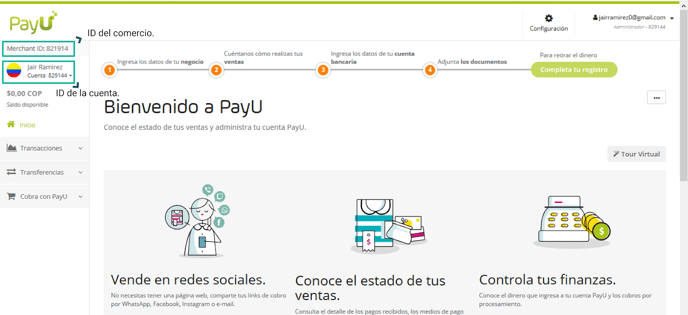
🔐 Para obtener el API Key, API Login y la llave pública:
1. Ve a Configuración > Configuración técnica.
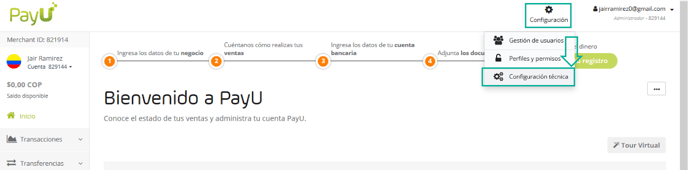
2. Encuentra esta información en la parte inferior derecha.
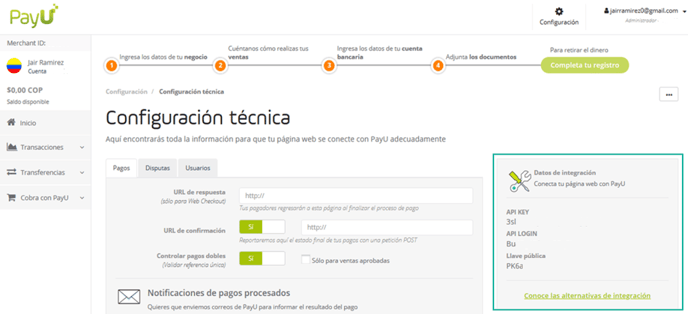
📍Nota: una vez completes estos pasos, recibirás un correo de confirmación. Desde ese momento, tus clientes verán un nuevo botón en el estado de cuenta, ya puedes comenzar a recibir pagos desde Alegra. 🚀
¿Cómo cobrar desde el portal de clientes o estado de cuenta?
Después de activar la integración, envía el estado de cuenta a tus clientes. Desde allí podrán ingresar al portal de clientes, ver sus facturas pendientes y pagar en línea a través de PayU.
📩 Si tienes activadas las notificaciones automáticas, Alegra enviará estos correos por ti desde Configuración > Notificaciones y correos.
Observa:
🔹 El cliente será redirigido al resumen de la transacción.
🔹 Recibirá un correo de confirmación.
🔹 Alegra registrará automáticamente el pago en la contabilidad, lo asociará a la factura correspondiente y lo vinculará al banco seleccionado en la integración.
📢 Importante:
✅ Si activaste un monto mínimo, las facturas con menor valor no mostrarán el botón de pago.
✅ Verifica el monto mínimo permitido por PayU para que tus cobros se procesen correctamente.
✅ Al ingresar al portal de clientes, filtra para generar el enlace personalizado, el cual podrás copiar o enviar directamente por correo electrónico.
¿Aún no tienes cuenta en Alegra?